Comment ajouter un nouvel utilisateur à Windows 10 ?
Comment ajouter et créer un nouveau compte utilisateur Windows 10, de sorte qu'au démarrage de l’ordinateur, chaque utilisateurs puissent choisir sa propre session ?
Pour ajouter un nouvel utilisateur à Windows 10, procédez comme suit :
- Maintenez la touche Windows.
- Appuyez sur la touche i.
- Cliquez sur Comptes.
- Cliquez sur Famille et autres utilisateurs, sur la gauche.
- Cliquez sur Ajouter un autre utilisateur sur ce PC sur la droite.
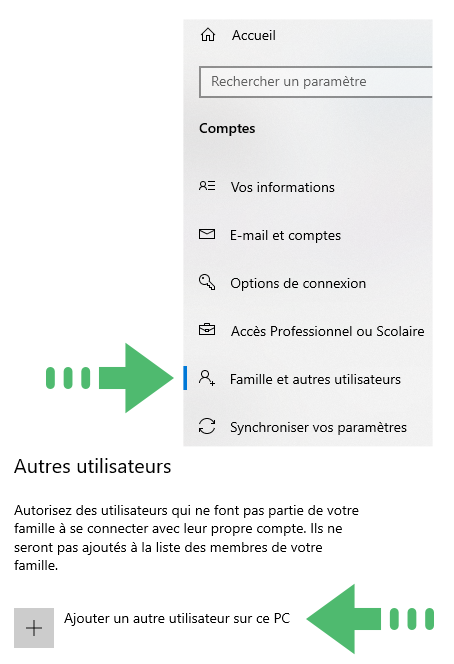
Vous avez dès lors un choix à effectuer. Il concerne le mode de connexion du nouvel utilisateur : utiliser un compte Microsoft ou un compte Local.
Si vous voulez utiliser le compte Microsoft du nouvel utilisateur Windows :
- Renseignez son adresse e-mail qui est affiliée à son compte Microsoft.
- Suivez ensuite les instructions.
Si vous voulez créer un nouveau compte Local Windows :
- Cliquez sur le lien Je ne dispose pas des informations de connexion de cette personne.
- Cliquez sur Ajouter un utilisateur sans compte Microsoft.
- Suivez ensuite les instructions.
Vous pouvez aussi utiliser PowerShell pour créer un utilisateur Windows 10 :
- Maintenez la touche Windows enfoncée.
- Appuyez sur la touche X.
- Sélectionnez Windows PowerShell (admin).
- Saisissez la commande suivante pour créer l'utilisateur :
remplacez nom et mdp par le nom d'utilisateur et le mot de passe
net user nom mdp /add
- Appuyez sur la touche Entrée.
- Saisissez la commande suivante si vous voulez attribuer des droits administrateurs au nouvel utilisateur :
remplacez nom par le nom d'utilisateur
net localgroup Administrateurs nom /add
- Appuyez sur la touche Entrée.
Vous trouverez plus d'info sur la commande NET via le site de Microsoft.